Laptop User Guide - Windows 7
Table Of Contents
- Funksjoner
- Trådløst, lokalnettverk og modem
- Pekeutstyr og tastatur
- Multimedier
- Strømstyring
- Angi strømalternativer
- Bruke nettstrøm
- Bruke batteristrøm
- Finne batteriinformasjon i Hjelp og støtte
- Bruke Batterisjekk
- Vise hvor mye strøm batteriet har igjen
- Sette inn eller ta ut batteriet
- Lade batteriet
- Oppnå maksimal brukstid før batteriet må lades
- Håndtere lavt batterinivå
- Kalibrere et batteri
- Spare batteristrøm
- Oppbevare batterier
- Avhende brukte batterier
- Bytte batteriet
- Veksle mellom grafiske modi (kun på enkelte modeller)
- Slå av datamaskinen
- Disker og stasjoner
- Håndtering av disker og stasjoner
- Optisk stasjon
- Løse problemer med stasjon og enhetsdriver
- Skuffen til den optiske stasjonen åpnes ikke slik at en CD-, DVD- eller BD-plate kan tas ut
- En plate spilles ikke av automatisk
- En DVD-film stopper, hopper over deler eller spilles av med feil
- En DVD-film vises ikke på en ekstern skjerm
- Prosessen med å brenne en plate starter ikke, eller den stopper før den er fullført
- En DVD som spilles av i Windows Media Player, gir ingen lyd eller visning
- En enhetsdriver må installeres på nytt
- Bruke eksterne stasjoner
- Forbedre harddiskytelsen
- Bytte ut harddisken
- Eksterne enheter og eksterne mediekort
- Sette inn eller bytte ut minnemoduler
- Sikkerhet
- Setup Utility (BIOS)
- Programvareoppdateringer
- Sikkerhetskopiering og gjenoppretting
- Stikkordregister
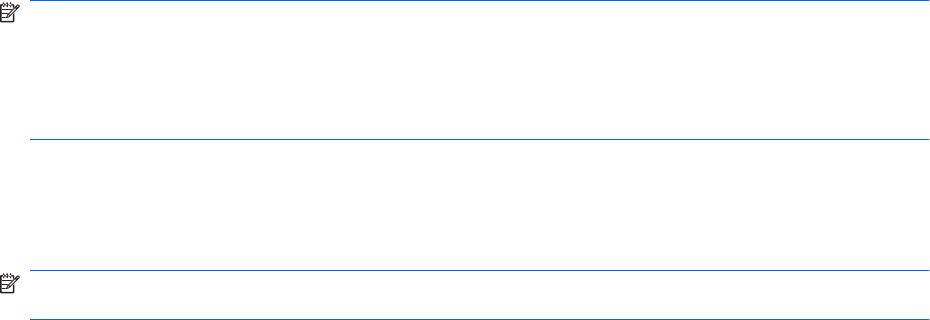
Veksle mellom grafiske modi (kun på enkelte modeller)
Enkelte datamaskiner har to modi for behandling av grafikk og er utstyrt for å veksle mellom disse. Når
du skifter fra nettstrøm til batteridrift, kan datamaskinen gå over fra å bruke høyytelsesmodus til
strømsparingsmodus for å spare på batteristrømmen. På samme måte kan datamaskinen gå tilbake til
høyytelsesmodus når du skifter fra batteridrift til nettstrøm.
MERK: I noen tilfeller tillater ikke systemet veksling mellom modi for å optimalisere ytelsen til
datamaskinen, eller den kan be deg om å skifte modus. Det kan også være nødvendig å lukke alle
programmer før et skifte av modus.
MERK: HDMI (kun på enkelte modeller) fungerer bare i høyytelsesmodus. Hvis du bruker
strømsparingsmodus, kan du ikke bruke HDMI.
Når du veksler mellom nettstrøm og batteridrift, blir du varslet om at datamaskinen er i ferd med å skifte
grafikkmodus. Hvis du vil, kan du velge å fortsette i den samme grafikkmodusen. Når datamaskinen
skifter modus, blir skjermen blank i noen få sekunder. Når skiftet er fullført, vises en melding i
systemstatusfeltet og skjermbildet kommer tilbake.
MERK: Når utvalgte datamaskinmodeller er i tavlemodus, blir skjermretningen tilbakestilt når du
veksler mellom grafikkmodi.
Slik finner du ut hvilken grafikkmodus du bruker:
▲
Høyreklikk på et ledig område på datamaskinens skrivebord og klikk på Konfigurer utskiftbar
grafikk.
Veksle mellom grafiske modi (kun på enkelte modeller) 63










